-

- Win11系统盘满怎么清理Win11C盘扩容方法
- 首先使用磁盘清理工具和存储感知释放空间,再迁移用户文件夹、卸载不常用软件、清理浏览器缓存,若仍有需求可通过磁盘管理或第三方工具扩展C盘容量,并调整虚拟内存位置以优化空间。
- 文章 · 软件教程 | 3天前 | 362浏览 收藏
-

- 高德地图添加车队步骤详解
- 首先创建车队并邀请成员,随后成员通过链接或二维码加入,队长可管理成员并启用实时导航与语音对讲,出行结束后由队长解散或成员退出车队。
- 文章 · 软件教程 | 3天前 | 168浏览 收藏
-

- 高德导航偏航解决方法罗盘校准教程
- 首先检查手机定位权限和高精度模式设置,确保高德地图拥有“始终允许”权限并开启高精度定位;接着校准罗盘,通过手机摇一摇画∞字或手动拖动地图添加图钉纠正位置;最后更新地图数据与App版本,并优化信号环境,避免金属支架遮挡,保持网络畅通,可有效解决偏航问题。
- 文章 · 软件教程 | 3天前 | 115浏览 收藏
-

- 如何查看Win10激活码?3种方法详解
- 在Windows10中查看激活码可以通过系统设置、命令提示符和第三方软件三种方法进行查找。1.通过系统设置查找:打开“设置”应用,点击“更新和安全”,选择“激活”,查看是否有“产品密钥”选项。2.使用命令提示符查找:以管理员身份运行CMD,输入“wmicpathsoftwarelicensingservicegetOA3xOriginalProductKey”命令,按回车查看激活码。3.通过第三方软件查找:使用如ProduKey或ShowKeyPlus等工具,注意选择有良好声誉的软件以确保系统安全。
- 文章 · 软件教程 | 3天前 | 340浏览 收藏
-
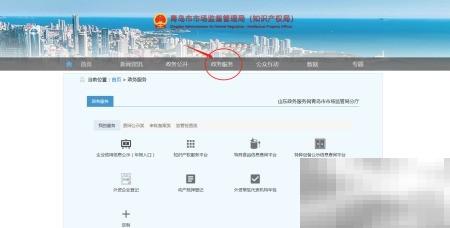
- 企业年报填写指南与技巧
- 进入官方网站后,选择政务服务入口。在政务服务平台页面中,点击“我的服务”选项。进入服务功能列表,找到并点击年报申报入口。打开年报填报页面后,选择填写企业相关信息。
- 文章 · 软件教程 | 3天前 | 421浏览 收藏
-

- 铁路12306儿童票规定及申报方法
- 自2023年1月1日起,铁路儿童票以年龄为准,年满6周岁未满14周岁需购儿童优惠票,每名成人可免费携带一名未满6周岁且不占座的儿童,超过或需单独占座须购票;儿童票票价按公布票价50%或80%计算,动车卧铺另计;免费乘车儿童须在12306App添加乘车人并申报;乘车需使用儿童本人有效身份证件,未携带可办纸质或电子临时身份证明。
- 文章 · 软件教程 | 3天前 | 410浏览 收藏
-

- Windows11应用运行问题解决方法
- 首先使用程序兼容性疑难解答,再尝试手动设置兼容模式;确认安装64位应用版本,启用.NETFramework等必要Windows功能,或创建新管理员账户解决运行问题。
- 文章 · 软件教程 | 3天前 | 196浏览 收藏
-

- Yandex免登录入口及俄罗斯官网地址
- Yandex的官方搜索引擎入口是https://yandex.com或https://yandex.ru,无需登录即可使用核心搜索功能。两个域名主要区别在于地域定位:yandex.ru面向俄罗斯本地用户,内容以俄语和独联体地区信息为主;yandex.com是国际版,支持多语言适配,适合全球范围搜索。除搜索外,翻译、图片搜索、地图浏览、天气查询等常用功能也无需登录即可使用,体现了Yandex对无摩擦用户体验的重视,降低使用门槛以吸引流量并提升服务可用性,这也是主流搜索引擎通行的商业与体验策略。
- 文章 · 软件教程 | 3天前 | 292浏览 收藏
-

- 关闭Windows11驱动自动更新教程
- <p>可通过组策略、系统设置、官方工具、注册表和服务管理五种方法阻止Windows11自动更新驱动。1、使用本地组策略编辑器并启用“阻止使用与下列设备安装程序类相匹配的驱动程序”策略,添加设备类GUID(如4d36e968-e325-11ce-bfc1-08002be10318)以阻止所有驱动更新;2、在“设置-Windows更新”中暂停更新最长35天;3、下载运行微软wushowhide.diagcab工具,隐藏特定驱动更新;4、修改注册表HKEY_LOCAL_MACHINE\SOFTWAR
- 文章 · 软件教程 | 3天前 | 292浏览 收藏
-
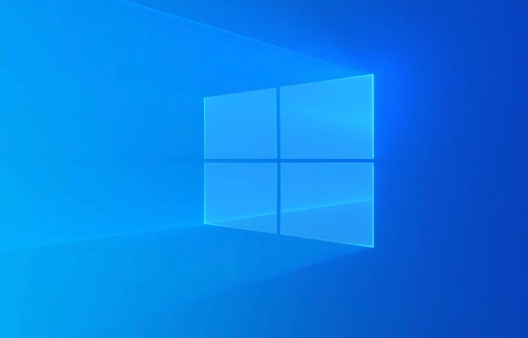
- Win11格式化U盘教程及修复工具推荐
- 首先检查U盘是否被物理写保护或系统策略限制,再尝试通过文件资源管理器快速格式化;若失败,可使用磁盘管理工具删除分区并重建;仍无效时,通过Diskpart命令行执行clean和format命令强制格式化;若因注册表WriteProtect策略导致,需将其值设为0并重启;最后可借助EaseUS等第三方工具深度修复。
- 文章 · 软件教程 | 3天前 | 292浏览 收藏
-

- 顺丰上门取件怎么预约?全流程详解
- 可通过顺丰App、微信小程序或客服热线三种方式预约上门取件:App和小程序支持48小时内、最晚21:00前的自助预约;客服热线则提供人工代预约服务。
- 文章 · 软件教程 | 3天前 | 在线预约 顺丰上门取件 191浏览 收藏
-
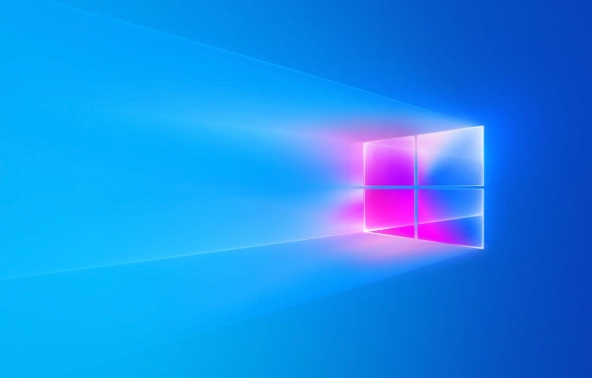
- Win11查看DDI版本的正确方法
- 首先使用dxdiag工具查看DirectX版本,确认是否支持DirectX12;接着在“显示”选项卡中检查功能级别(如12_0或12_1)和WDDM驱动模型版本(需2.0以上);然后通过管理员命令提示符执行regquery命令查询DDI版本,确认底层驱动接口支持情况;最后可借助GPU-Z等第三方工具全面验证显卡对DirectX12及相关技术的兼容性。
- 文章 · 软件教程 | 3天前 | 126浏览 收藏
-

- Win11网络重置教程解决无法上网问题
- 首先使用系统内置网络疑难解答检测并修复常见故障,随后可执行网络重置恢复默认设置;若问题依旧,更新或重新安装无线网卡驱动程序,并清除已保存的Wi-Fi配置后重新连接,同时检查代理设置确保无误。
- 文章 · 软件教程 | 3天前 | 383浏览 收藏
-

- Word表格跨页断行的解决方法
- 1、通过取消勾选“允许跨页断行”确保关键行不被拆分;2、启用“重复标题行”使每页显示表头;3、设置段落“段中不分页”和“与下段同页”避免孤行;4、手动插入分页符控制断点;5、调整单元格自动换行与行距优化排版,减少断裂。
- 文章 · 软件教程 | 3天前 | 281浏览 收藏
-

- 韵达快递单号查询及包裹跟踪技巧
- 韵达快递单号查询系统官网为https://www.yundaex.com/,用户可输入单号实时跟踪包裹全流程,支持多单号并行查询、历史记录筛选及网点定位,提供运输可视化监控与异常提醒功能。
- 文章 · 软件教程 | 3天前 | 117浏览 收藏
查看更多
课程推荐
-

- 前端进阶之JavaScript设计模式
- 设计模式是开发人员在软件开发过程中面临一般问题时的解决方案,代表了最佳的实践。本课程的主打内容包括JS常见设计模式以及具体应用场景,打造一站式知识长龙服务,适合有JS基础的同学学习。
- 543次学习
-

- GO语言核心编程课程
- 本课程采用真实案例,全面具体可落地,从理论到实践,一步一步将GO核心编程技术、编程思想、底层实现融会贯通,使学习者贴近时代脉搏,做IT互联网时代的弄潮儿。
- 516次学习
-

- 简单聊聊mysql8与网络通信
- 如有问题加微信:Le-studyg;在课程中,我们将首先介绍MySQL8的新特性,包括性能优化、安全增强、新数据类型等,帮助学生快速熟悉MySQL8的最新功能。接着,我们将深入解析MySQL的网络通信机制,包括协议、连接管理、数据传输等,让
- 500次学习
-

- JavaScript正则表达式基础与实战
- 在任何一门编程语言中,正则表达式,都是一项重要的知识,它提供了高效的字符串匹配与捕获机制,可以极大的简化程序设计。
- 487次学习
-

- 从零制作响应式网站—Grid布局
- 本系列教程将展示从零制作一个假想的网络科技公司官网,分为导航,轮播,关于我们,成功案例,服务流程,团队介绍,数据部分,公司动态,底部信息等内容区块。网站整体采用CSSGrid布局,支持响应式,有流畅过渡和展现动画。
- 485次学习
-

- Golang深入理解GPM模型
- Golang深入理解GPM调度器模型及全场景分析,希望您看完这套视频有所收获;包括调度器的由来和分析、GMP模型简介、以及11个场景总结。
- 474次学习
查看更多
AI推荐
-

- ChatExcel酷表
- ChatExcel酷表是由北京大学团队打造的Excel聊天机器人,用自然语言操控表格,简化数据处理,告别繁琐操作,提升工作效率!适用于学生、上班族及政府人员。
- 3335次使用
-

- Any绘本
- 探索Any绘本(anypicturebook.com/zh),一款开源免费的AI绘本创作工具,基于Google Gemini与Flux AI模型,让您轻松创作个性化绘本。适用于家庭、教育、创作等多种场景,零门槛,高自由度,技术透明,本地可控。
- 3547次使用
-

- 可赞AI
- 可赞AI,AI驱动的办公可视化智能工具,助您轻松实现文本与可视化元素高效转化。无论是智能文档生成、多格式文本解析,还是一键生成专业图表、脑图、知识卡片,可赞AI都能让信息处理更清晰高效。覆盖数据汇报、会议纪要、内容营销等全场景,大幅提升办公效率,降低专业门槛,是您提升工作效率的得力助手。
- 3578次使用
-

- 星月写作
- 星月写作是国内首款聚焦中文网络小说创作的AI辅助工具,解决网文作者从构思到变现的全流程痛点。AI扫榜、专属模板、全链路适配,助力新人快速上手,资深作者效率倍增。
- 4703次使用
-

- MagicLight
- MagicLight.ai是全球首款叙事驱动型AI动画视频创作平台,专注于解决从故事想法到完整动画的全流程痛点。它通过自研AI模型,保障角色、风格、场景高度一致性,让零动画经验者也能高效产出专业级叙事内容。广泛适用于独立创作者、动画工作室、教育机构及企业营销,助您轻松实现创意落地与商业化。
- 3950次使用




